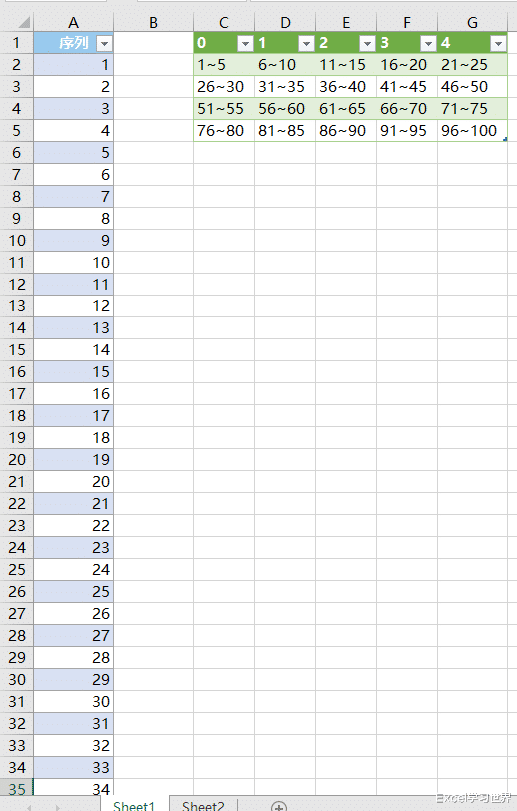今天帮网友解答一个特殊的表格整理问题。
案例:下图 1 是 1 至 100 的顺序序列。请按以下方式重新整理表格:
每 5 个数合并到同一个单元格中,仅显示首末数值,中间用“~”符号连接;
将合并后的单元格排成 4 行 5 列。
效果如下图 2 所示。

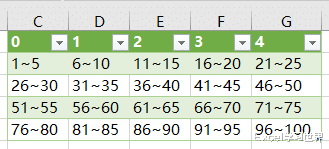
1. 选中数据表的任意单元格 --> 选择任务栏的“数据”-->“从表格”
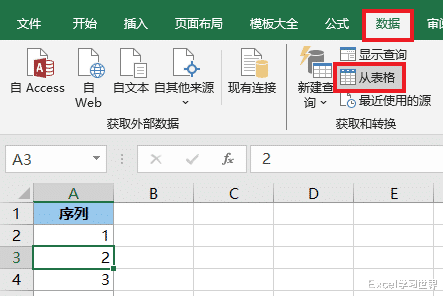
2. 在弹出的对话框中保留默认设置 --> 点击“确定”
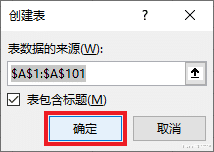
表格已经上传至 Power Query。

3. 选择任务栏的“添加列”-->“索引列”
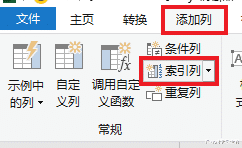
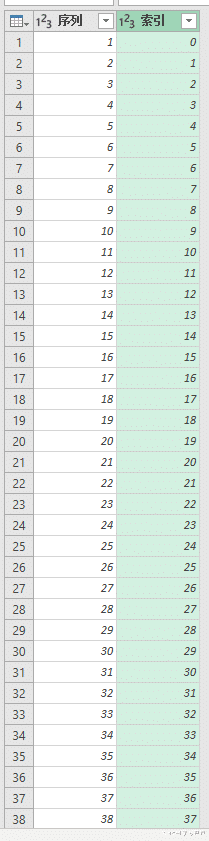
4. 选中“索引”列 --> 选择任务栏的“转换”-->“标准”-->“用整数除”
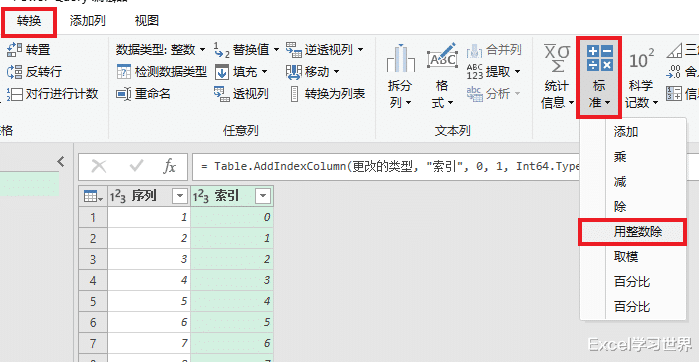
5. 在弹出的对话框中输入 5 --> 点击“确定”
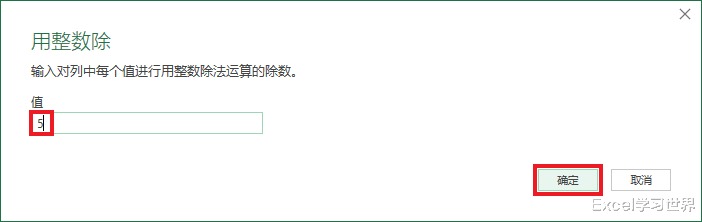
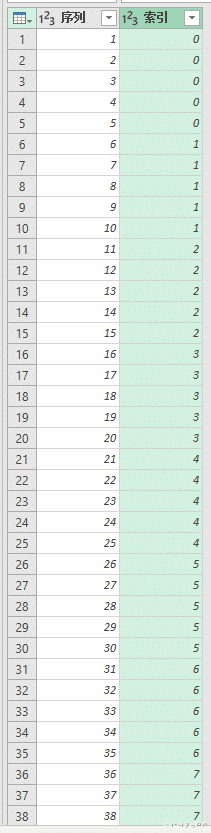
6. 在“查询”区域中复制“表1”。
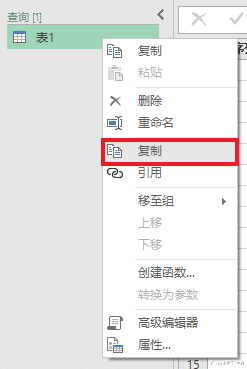
7. 选中“表1”--> 选中“索引”列 --> 选择任务栏的“主页”-->“分组依据”
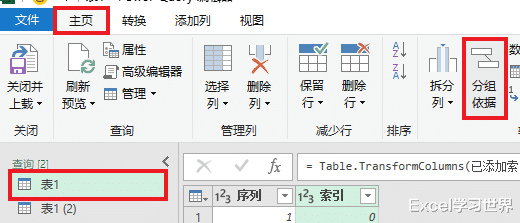
8. 在弹出的对话框的“操作”中选择“最小值”,“柱”中选择“序列”--> 点击“确定”
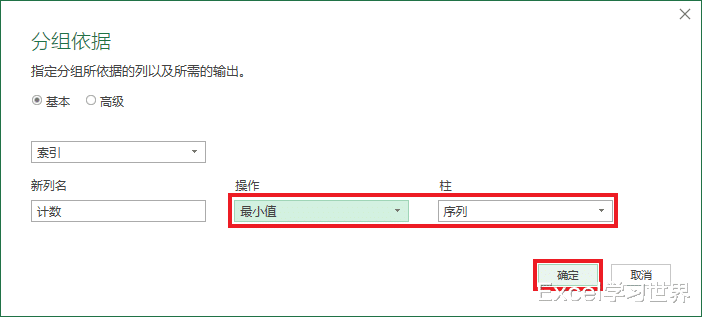
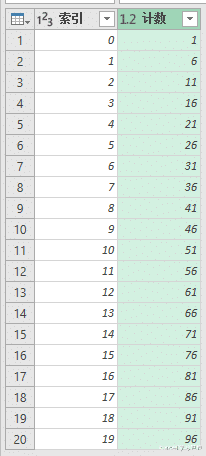
9. 选中“表1 (2)”--> 用同样的方式提取出每个分组的最大值
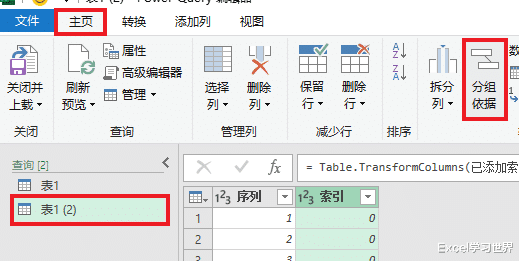
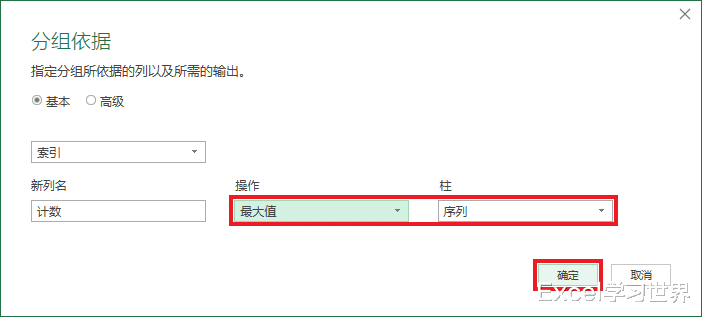
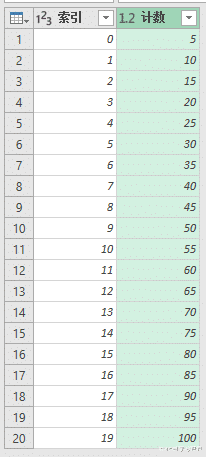
10. 选中“表1”--> 选择“主页”-->“合并查询”
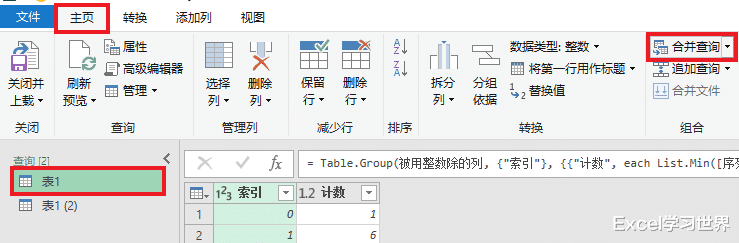
11. 在弹出的对话框中按以下方式设置 --> 点击“确定”:
选中“索引”列
在下拉菜单中选择“表1 (2)”--> 选中“索引”列
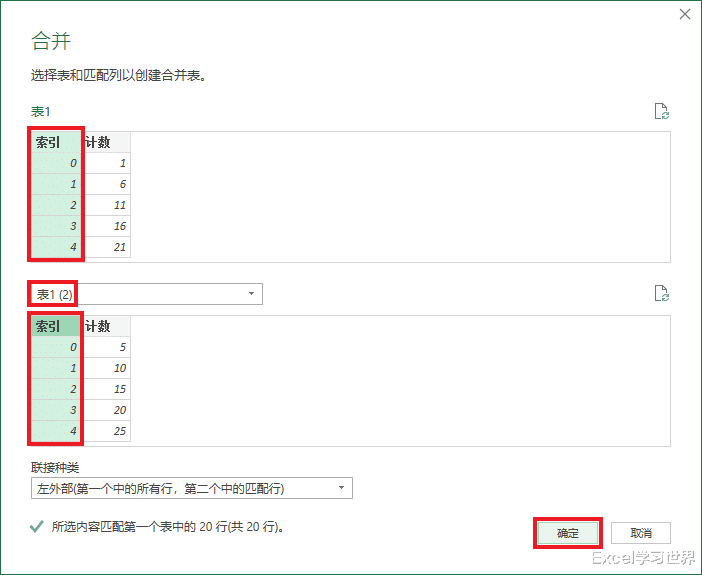
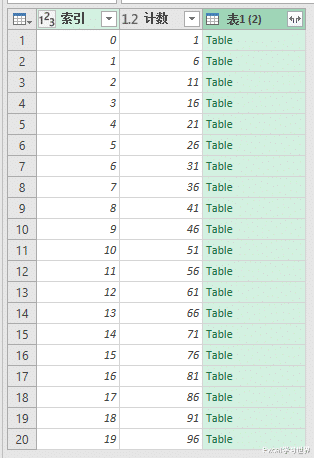
12. 点开“表1 (2)”的下拉菜单 --> 仅勾选“计数”--> 取消勾选“使用原始列名作为前缀”--> 点击“确定”

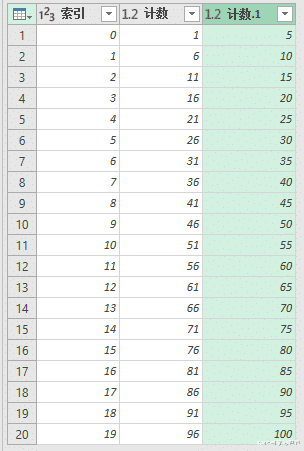
13. 选中“计数”和“计数.1”列 --> 选择“转换”-->“合并列”
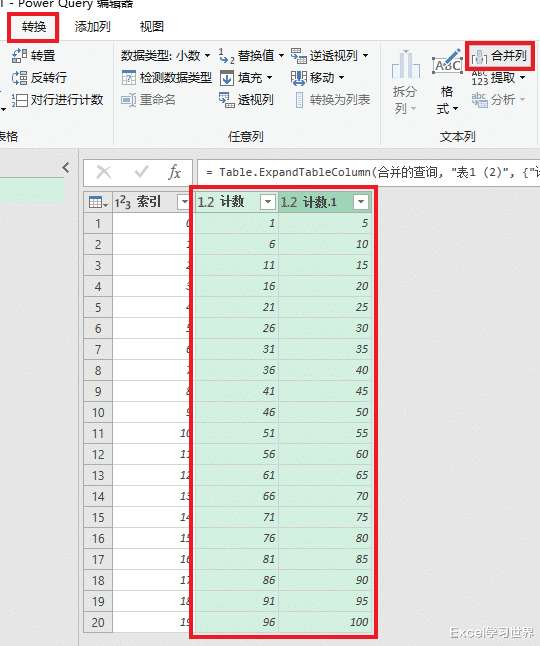
14. 在弹出的对话框中选择“自定义”--> 输入“~”--> 点击“确定”
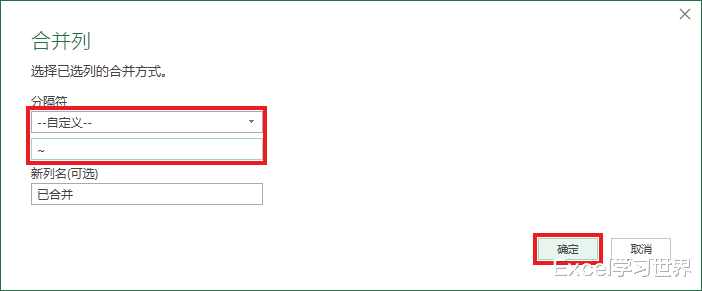
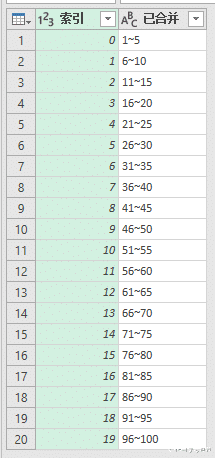
15. 选中“索引”列 --> 选择任务栏的“添加列”-->“标准”-->“取模”
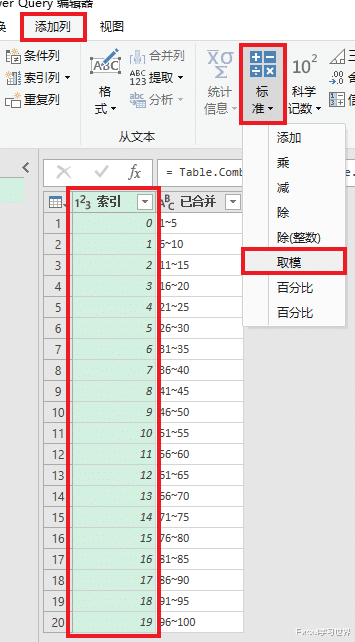
16. 在弹出的对话框中输入 5 --> 点击“确定”
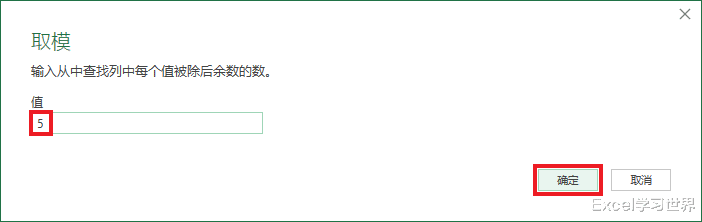
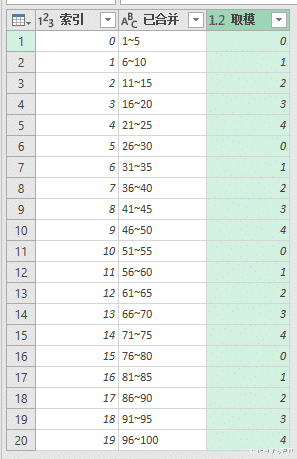
17. 再次选中“索引”列 --> 选择“转换”-->“标准”-->“用整数除”
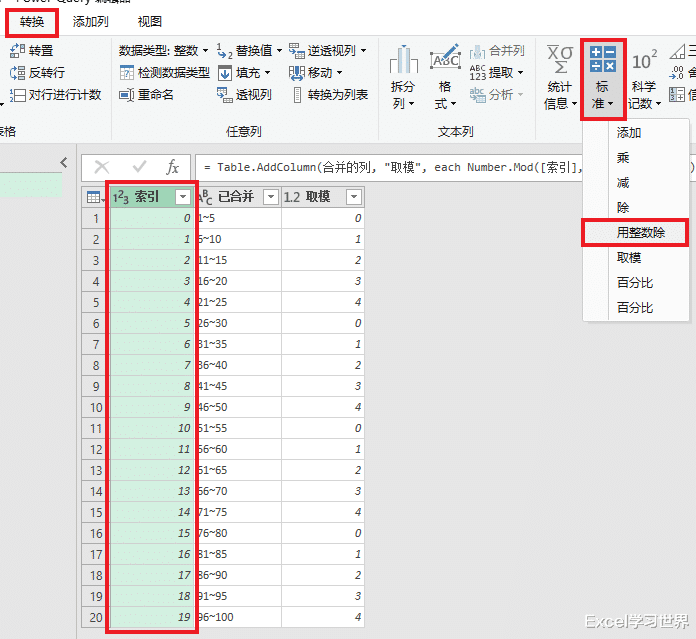
18. 输入 5 --> 点击“确定”
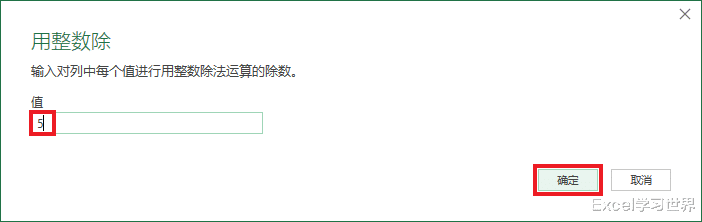
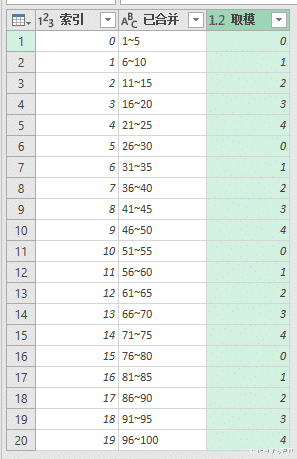
19. 选中“取模”列 --> 选择任务栏的“转换”-->“透视列”
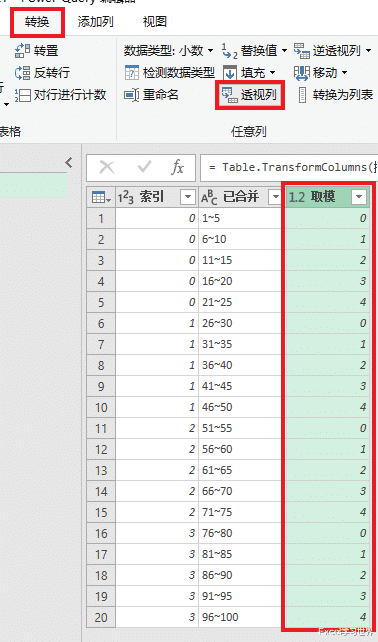
20. 在“值列”中选择“已合并”--> 点开“高级选项”--> 选择“不要聚合”--> 点击“确定”
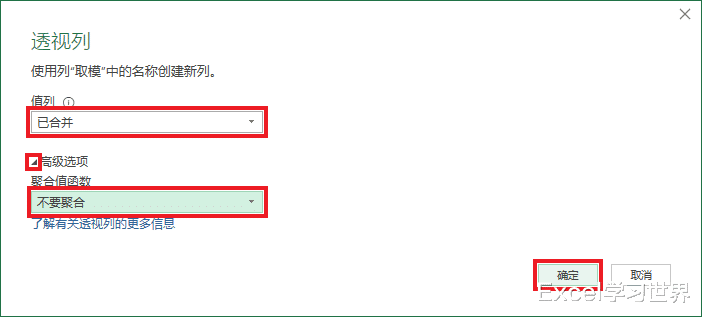
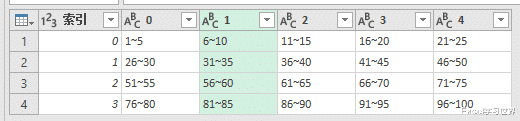
21. 删除“索引”列。
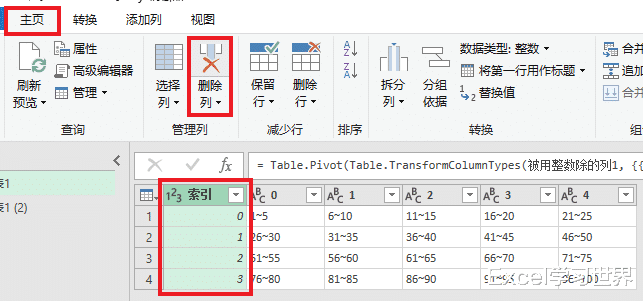
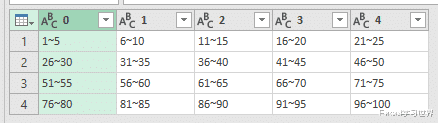
22. 选择任务栏的“主页”-->“关闭并上载”-->“关闭并上载至”
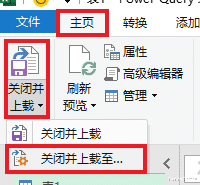
在弹出的对话框中选择“仅创建连接”--> 点击“加载”
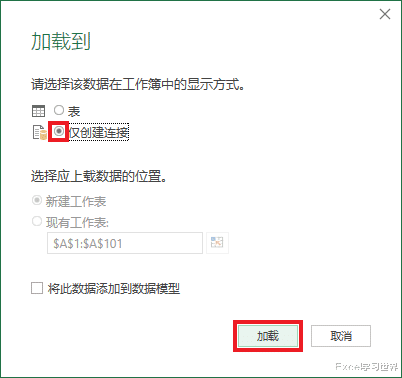
24. 在“工作簿查询”区域中选中“表1”--> 右键单击 --> 选择“加载到”

25. 在弹出的对话框中选择“表”--> 选择“现有工作表”及所需上传至的位置 --> 点击“加载”

右侧绿色的表格就是所需的结果。